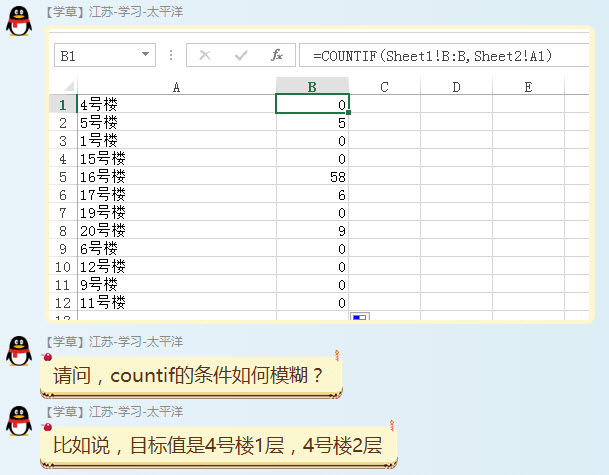
这个问题并不难解决,主要是用到了countif函数的模糊条件统计功能。
=countif函数也叫单条件统计函数,就是说符合一种条件,从而计算符合这个条件的个数。比如要统计公司里面女生有多少人或男生有多少人,就自然会想到countif函数。
公式如下:
=countif(区域,条件)。参看动图就能理解这个函数的精确条件统计。
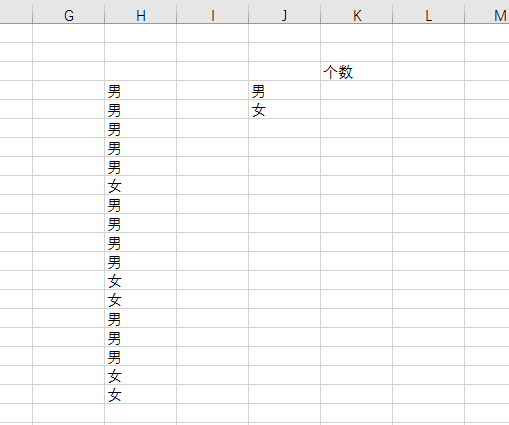
但本例小伙伴的条件匹配比较模糊,只要是单元格包含4号楼的信息就统计出个数,不管是4号楼几层,这个该如何处理呢?
用到countif函数的高级使用方法,模糊条件统计。
看下图的公式,注意公式中条件的表达。
=COUNTIF(C4:C17,"4*")
4* 表示单元格中只要是4开头,后面是任意内容则用*号代替。* 也叫通配符,代表所有信息。
当函数的参数超过两个字符,则需要用引号引起来,就成了这样 “4*”
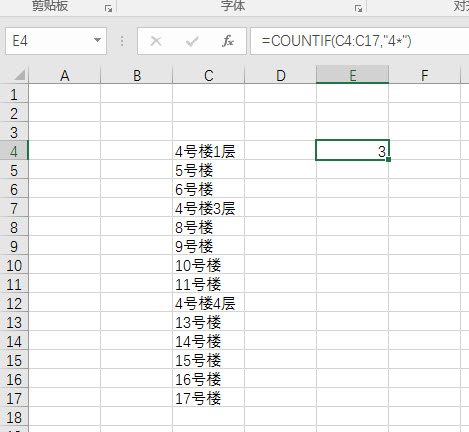
那如果4不在开头怎么办呢,例如下面的例子。
=COUNTIF(C4:C17,"*4*")
*4*,表示只要单元格包含4,就统计他的个数。
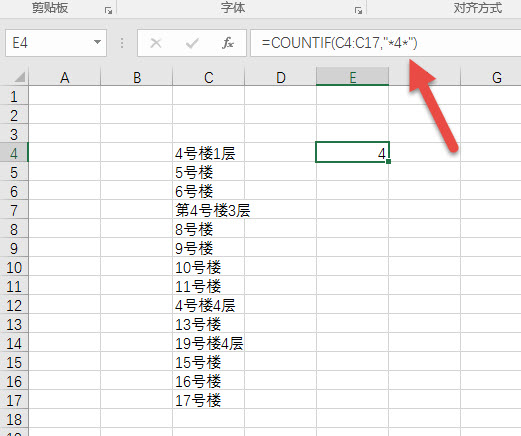
但上图有个问题,他会把C14单元格的“19号楼4层”给统计进去了!这该如何处理?
显然只统计包含4这个数字这个条件就不行了,应该用包含 4号 两个字的条件。所以公式写成下面效果:
=COUNTIF(C4:C17,"*4号*")
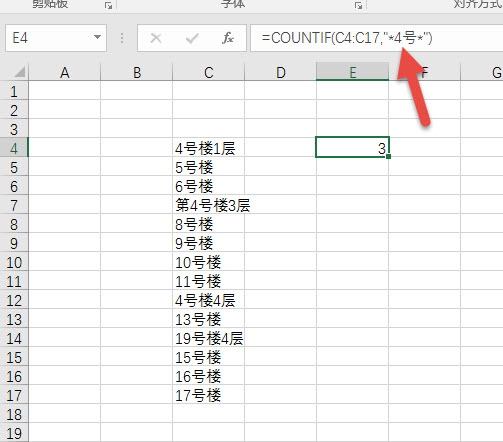
总结:countif函数看上去是个简单的条件统计函数,但实际有上有很多玄机。大家平时一定积累工作中常见的问题,大部分的单条件统计都可以用countif函数搞定。
